A Simple Calendar Workflow
A Simple Calendar Workflow
Verifică Calendarul Tău
Primul pas pentru a crea un flux de lucru în calendar este să te asiguri că ai un calendar configurat la care să te lepezi.
Așadar, din tablou, pur și simplu click pe "Calendars", apoi "Calendar Settings" și fie creezi calendarul de care ai nevoie, fie verifici ce nume ai dat calendarului pe care vrei să-l folosești.
Odată ce asta este făcut, click pe "Go Back" în meniul din stânga pentru a reveni la meniul principal și alege "Automation".
Configurarea Fluxului de Lucru
Când ajungi pe pagina Automations, click pe "Create Workflow" în colțul din dreapta sus. Apoi poți alege dintr-o campanie existentă sau "Start from Scratch". Eu întotdeauna încep de la zero ca să știu exact cum se construiește fluxul de lucru. Odată ce ai selectat ceea ce vrei, click pe butonul "Create New Workflow" pentru a începe.
Primul pas atunci când creezi orice flux de lucru este să-l redenumești și să-l salvezi.
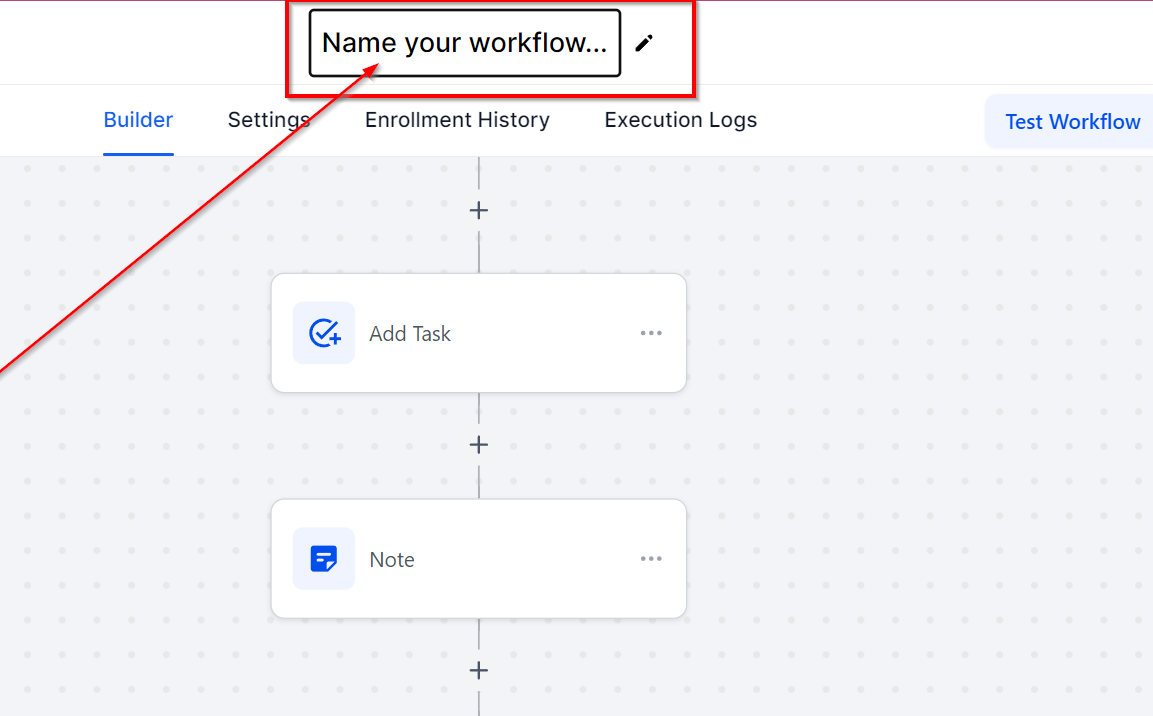
Apoi, alege triggerul. În acest caz, voi alege "Appointment" cu filtrele "In Calendar" și "Appointment Status is" pentru a declanșa doar din noile întâlniri pe calendarul meu de întâlniri.
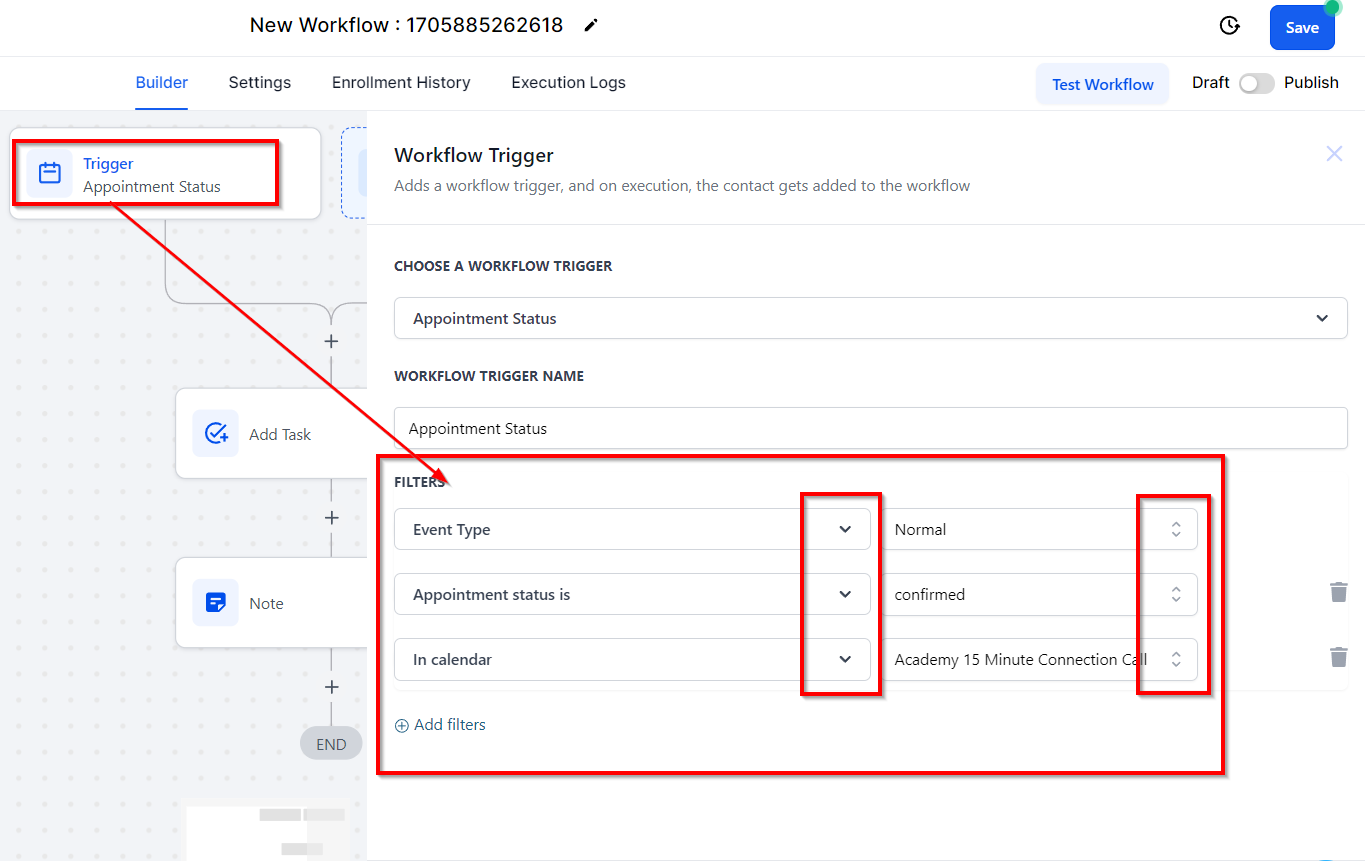
Adăugarea Funcționalității
Odată ce ai creat fluxul de lucru, l-ai numit și ai setat Triggerul, este timpul să adaugi câteva funcționalități. Sunt câteva lucruri pe care le consider cele mai bune practici.
Primul lucru: Atribuie fluxul de lucru unui utilizator. Acest lucru va face viața mult mai ușoară în viitor. Făcând acest lucru, nu va trebui să completezi secțiunile "from" ale formularelor de email. De asemenea, afectează modul în care alte piese ale fluxului de lucru vor funcționa. Când faci asta, schimbă numele pasului pentru a reflecta cui îi este atribuit.
Următorul, adaugă o etichetă de sistem dacă este necesar. Aceasta poate fi orice adecvat. Când faci asta, adaugă eticheta de sistem la numele pasului, astfel încât să știi dintr-o privire ce face pasul fără a-l deschide.
Al treilea - Trimite o "Notificare Internă" utilizatorului asignat (acesta este în principal motivul pentru care am făcut acel pas prima dată) informându-l că are o nouă întâlnire pe calendarul său.
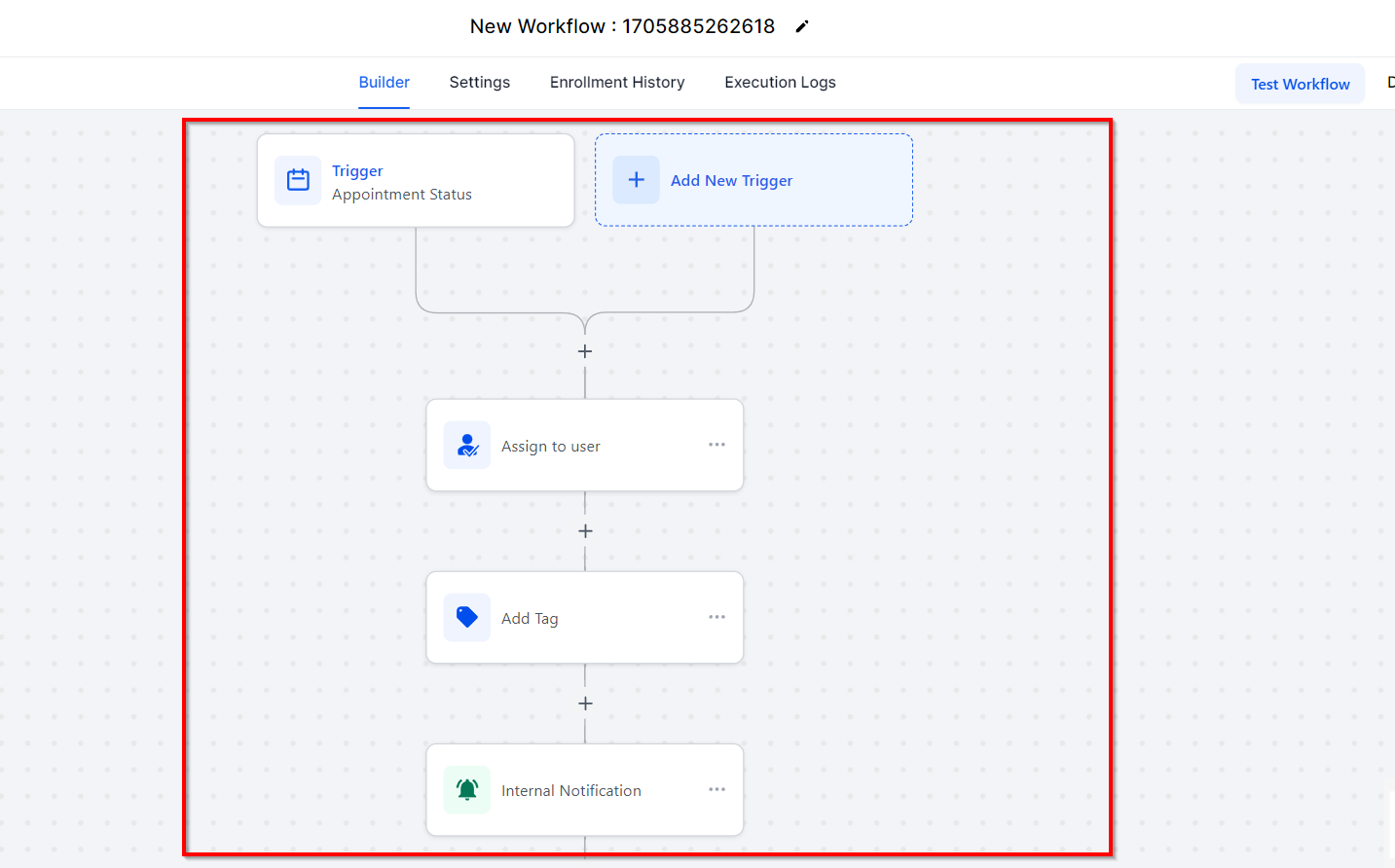
Finalizând Procesul
Felicitări! Ai ajuns până aici. Mai sunt doar trei pași de făcut și vei fi terminat.
- Vom trimite un mesaj text contactului pentru a-l informa că întâlnirea este confirmată. Pentru a face acest lucru, pur și simplu alege "Send SMS", scrie mesajul tău și salvează-l. Asigură-te că adaugi ceva de genul, "To Contact" sau similar la numele pasului.
- Adaugă un pas de așteptare de o minută imediat după pasul SMS. Acest lucru face ca sistemul să se oprească și previne probleme cu trimiterea SMS-ului și Email-ului. Asigură-te că adaugi " - One Minute" la numele pasului.
- Alege "Send Email". Adaugă " - Confirmation email to contact" la numele pasului. Completează subiectul și conținutul email-ului, după cum este adecvat și salvează-l.
Et Voila' ai terminat. Acum ai un flux de lucru simplu pentru întâlniri din care poți construi orice nivel de complexitate de care ai nevoie.
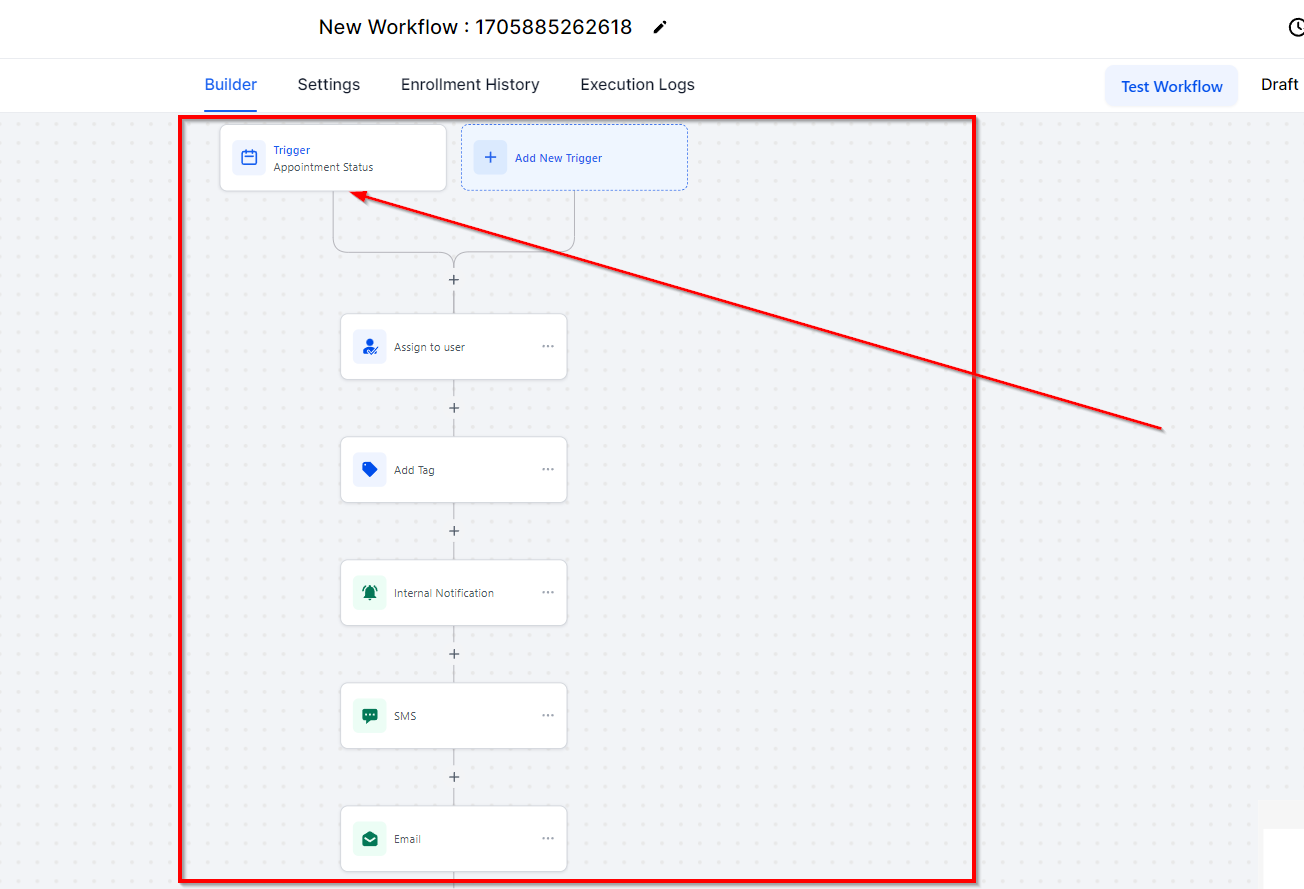
Note de închidere:
Asigură-te că numești pașii tăi cu ceva semnificativ. În aceste fluxuri de lucru simple, este destul de ușor să vezi ce se întâmplă. Cu toate acestea, pe măsură ce fluxurile de lucru devin mai complicate, având nume semnificative îți va economisi mult timp și dureri de cap.
Prin atribuirea fluxului de lucru unui utilizator sau utilizatori specifici, simplifici foarte mult lucruri cum ar fi trimiterea emailurilor către contactul tău, trimiterea informațiilor utilizatorului specific și așa mai departe. Este doar o practică bună, mai ales în majoritatea timpului.
Asigură-te că oferi fluxului de lucru un nume semnificativ. Din nou, când ai doar câteva fluxuri de lucru, este ușor să distingi diferența. Dar când ai mai mult de 4-5 dintre ele, îți va economisi timp și dureri de cap.
A fost de ajutor articolul?
Grozav!
Mulțumim pentru feedback
Ne pare rău! Nu am putut fi de ajutor
Mulțumim pentru feedback
Feedback trimis
Apreciem efortul dumneavoastră și vom încerca să modificăm articolul